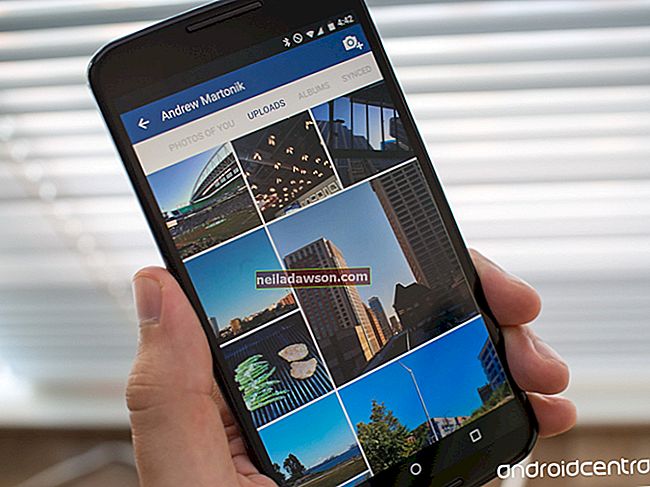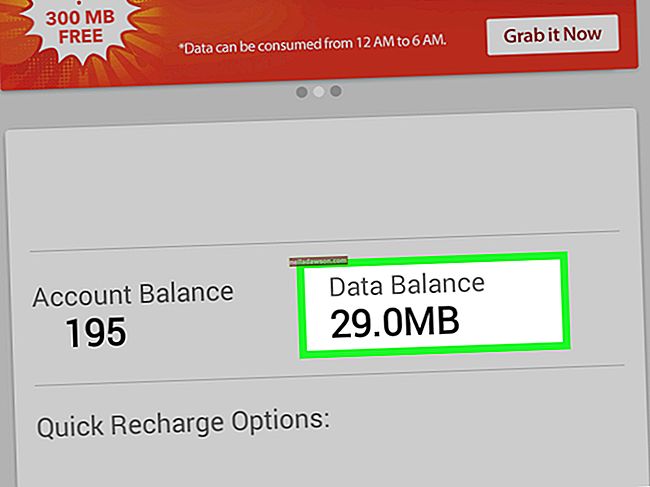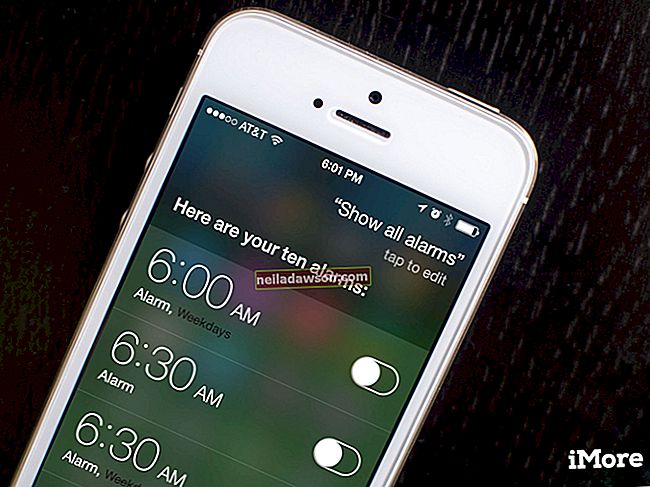Norėdami įdėti skaidrius vaizdus į savo įmonės „Word“ dokumentus, galite naudoti du metodus. Kurį metodą pasirinksite, priklauso nuo skaidrumo tipo, kurį norite įtraukti. Vienos spalvos skaidrumas leidžia reguliuoti vienos spalvos neskaidrumą. Šis metodas gali būti naudingas, jei reikia, pavyzdžiui, pašalinti paveikslėlio foną. Viso vaizdo skaidrumas leidžia reguliuoti viso vaizdo neskaidrumą.
Vienspalvis skaidrumas
1
„Word“ dokumente spustelėkite vietą, kurioje norite įdėti savo atvaizdą.
2
Skirtuko „Įterpti“ grupėje Iliustracijos spustelėkite „Paveikslėlis“.
3
Naršykite iki vietos savo kompiuteryje, kur išsaugotas jūsų atvaizdas, tada dukart spustelėkite vaizdą, kad įterptumėte jį į „Word“ dokumentą.
4
Spustelėkite vaizdą, kad įsitikintumėte, jog jis yra aktyvus, tada spustelėkite „Spalva“ grupėje „Pritaikyti“, esančioje skirtuke „Formatas“, esančiame „Paveikslėlio įrankiai“.
5
Spustelėkite „Nustatyti skaidrią spalvą“.
6
Spustelėkite spalvą, kurią norite padaryti skaidrią savo atvaizde. „Word“ pašalina šią spalvą iš paveikslėlio.
Viso vaizdo skaidrumas
1
Skirtuko Įterpimas grupėje Iliustracijos spustelėkite „Formos“.
2
Spustelėkite figūrą, į kurią norite įterpti savo atvaizdą. Jei vaizdas yra stačiakampis ir norite, kad jis išliktų, spustelėkite stačiakampio formą.
3
Vilkite figūrą į vietą savo dokumente, kur norite įdėti savo atvaizdą. „Word“ įterpia figūrą į jūsų dokumentą.
4
Spustelėkite figūrą, kad įsitikintumėte, jog ji aktyvi, tada skirtuke Formatas spustelėkite „Piešimo įrankiai“.
5
Spustelėkite rodyklę šalia „Formos užpildymas“ skirtuko „Formatas“ grupėje „Formos stiliai“. Parodytame meniu spustelėkite „Paveikslėlis“.
6
Naršykite iki vietos savo kompiuteryje, kur išsaugotas jūsų atvaizdas. Spustelėkite vaizdą vieną kartą, kad jį pasirinktumėte, tada spustelėkite mygtuką „Įterpti“. „Word“ įterpia jūsų atvaizdą į formą, kurią nuvilkėte į dokumentą atlikdami 3 veiksmą.
7
Spustelėkite „Daugiau užpildyti spalvų“ skirtuke „Formatas“, esančiame „Piešimo įrankiai“.
8
Vilkite skaidrumo slankiklį, esantį dialogo lango Spalvos apačioje, norėdami pakoreguoti vaizdo skaidrumą.